
Εργασία με έργα στο iMovie στο iPhone
Στην Περιήγηση έργων εμφανίζονται όλα τα έργα σας σε ένα σημείο και από εκεί ανοίγετε τα έργα σας για επεξεργασία, αναπαραγωγή, κοινή χρήση ή διαγραφή τους.
Άνοιγμα ενός έργου για επεξεργασία
Στην εφαρμογή iMovie
 στο iPhone, αγγίξτε ένα έργο στην Περιήγηση έργων.
στο iPhone, αγγίξτε ένα έργο στην Περιήγηση έργων.Αγγίξτε «Επεξεργασία».
Συμβουλή: Σε μοντέλα iPhone με 3D Touch, πατήστε το εικονίδιο iMovie στην οθόνη Αφετηρίας για να επιλέξετε από μια λίστα πρόσφατων έργων ή επιλέξτε «Νέο έργο».
Αναπαραγωγή έργου
Μπορείτε να αναπαράγετε ένα έργο οποιαδήποτε στιγμή για να το παρακολουθήσετε από την αρχή ή για να ελέγξετε την πρόοδό σας.
Στην εφαρμογή iMovie
 στο iPhone, κάντε ένα από τα παρακάτω:
στο iPhone, κάντε ένα από τα παρακάτω:Εάν δεν εργάζεστε σε ένα έργο: Αγγίξτε το κουμπί αναπαραγωγής
 . Η αναπαραγωγή του έργου ξεκινά από την κεφαλή αναπαραγωγής (τη λευκή κάθετη γραμμή) στη γραμμή χρόνου. Αγγίξτε το κουμπί «Παύση»
. Η αναπαραγωγή του έργου ξεκινά από την κεφαλή αναπαραγωγής (τη λευκή κάθετη γραμμή) στη γραμμή χρόνου. Αγγίξτε το κουμπί «Παύση»  για να διακόψετε την αναπαραγωγή.
για να διακόψετε την αναπαραγωγή. Στην Περιήγηση έργων: Αγγίξτε ένα έργο για να δείτε τις λεπτομέρειες έργου και μετά αγγίξτε το κουμπί «Αναπαραγωγή σε πλήρη οθόνη»
 . Εάν εργάζεστε σε ένα έργο, αγγίξτε «Τέλος» για να εμφανιστεί το κουμπί «Αναπαραγωγή σε πλήρη οθόνη».
. Εάν εργάζεστε σε ένα έργο, αγγίξτε «Τέλος» για να εμφανιστεί το κουμπί «Αναπαραγωγή σε πλήρη οθόνη».Αρχίζει η αναπαραγωγή του έργου από την αρχή. Αν τα χειριστήρια αναπαραγωγής δεν εμφανίζονται, αγγίξτε την οθόνη για να τα εμφανίσετε. Αγγίξτε «Τέλος» (στην πάνω αριστερή γωνία) για να επιστρέψετε στην οθόνη λεπτομερειών έργου.
Συμβουλή: Σε μοντέλα iPhone με 3D Touch, πατήστε ένα έργο στην Περιήγηση έργων για αναπαραγωγή προεπισκόπησης. Σαρώστε προς τα πάνω για να εμφανιστεί ένα μενού με πρόσθετες επιλογές: Επεξεργασία, Κοινή χρήση, και Διαγραφή.
Μετονομασία έργου
Όταν δημιουργείτε ένα νέο έργο, το iMovie τού εκχωρεί ένα προεπιλεγμένο όνομα το οποίο μπορείτε να αλλάξετε οποιαδήποτε στιγμή.
Στην εφαρμογή iMovie
 στο iPhone, αγγίξτε ένα έργο στην Περιήγηση έργων.
στο iPhone, αγγίξτε ένα έργο στην Περιήγηση έργων.Στην οθόνη λεπτομερειών έργου, αγγίξτε το όνομα του έργου. Εμφανίζεται ένα πληκτρολόγιο.
Αγγίξτε το κουμπί «Εκκαθάριση»
 για να σβήσετε ολόκληρο το όνομα μονομιάς ή χρησιμοποιήστε το πλήκτρο Delete.
για να σβήσετε ολόκληρο το όνομα μονομιάς ή χρησιμοποιήστε το πλήκτρο Delete. Πληκτρολογήστε ένα νέο όνομα και μετά αγγίξτε «Τέλος» στο πληκτρολόγιο.
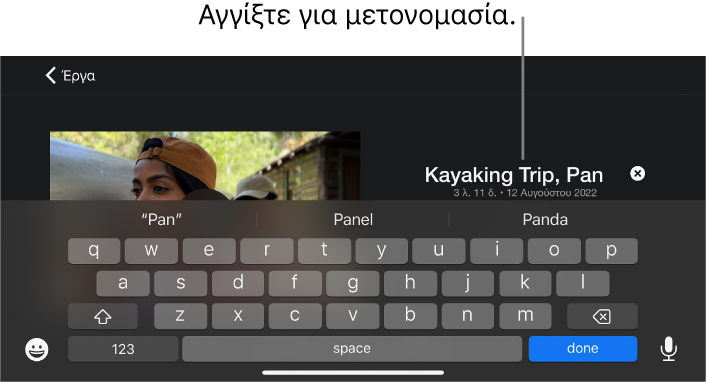
Διαγραφή έργου
Όταν διαγράφετε ένα έργο, τυχόν βιντεοκλίπ και φωτογραφίες που καταγράψατε στο iMovie κατά την επεξεργασία του συγκεκριμένου έργου παραμένουν στη βιβλιοθήκη Φωτογραφιών σας.
Τα βιντεοκλίπ που ήταν ενσωματωμένα ως μέρος ενός έργου που είχε εισαχθεί διαγράφονται όταν διαγραφεί τόσο το έργο όσο και το αντίγραφό του που είχε εισαχθεί από το Finder.
Σημαντικό: Αν το Mac σας έχει εγκατεστημένη μια έκδοση του macOS παλαιότερη από το macOS Catalina 10.15, τα βιντεοκλίπ τα οποία ενσωματώθηκαν ως μέρος ενός έργου που είχε εισαχθεί διαγράφονται όταν διαγραφεί τόσο το έργο όσο και το αντίγραφό του που είχε εισαχθεί από το iTunes.
Στην εφαρμογή iMovie
 στο iPhone, αγγίξτε ένα έργο στην Περιήγηση έργων.
στο iPhone, αγγίξτε ένα έργο στην Περιήγηση έργων.Στην οθόνη λεπτομερειών έργου, αγγίξτε το κουμπί «Διαγραφή»
 και μετά αγγίξτε «Διαγραφή έργου» (ή «Διαγραφή τρέιλερ»).
και μετά αγγίξτε «Διαγραφή έργου» (ή «Διαγραφή τρέιλερ»).
Δημιουργία διπλότυπου έργου
Μπορείτε να δημιουργήσετε διπλότυπο μιας ταινίας ή ενός τρέιλερ αποθηκεύοντάς το σε μια συσκευή και μετά εισάγοντάς το πάλι στην ίδια συσκευή.
Στην εφαρμογή iMovie
 στο iPhone, αγγίξτε ένα έργο στην Περιήγηση έργων.
στο iPhone, αγγίξτε ένα έργο στην Περιήγηση έργων.Αγγίξτε το κουμπί κοινής χρήσης
 και μετά αγγίξτε «Εξαγωγή έργου».
και μετά αγγίξτε «Εξαγωγή έργου».Κατά την εξαγωγή εμφανίζεται μια ένδειξη προόδου. Το διπλότυπο έργο έχει το ίδιο όνομα με το αρχικό και έναν αριθμό έκδοσης (για παράδειγμα, Ποδηλασία στον Όλυμπο 1).
Αγγίξτε «Αποθήκευση στα Αρχεία» και μετά αγγίξτε «Στο iPhone μου».
Αγγίξτε «Αποθήκευση», έπειτα το X και μετά αγγίξτε «Έργα» για να επιστρέψετε στην Περιήγηση έργων.
Αγγίξτε το κουμπί «Περισσότερα»
 και μετά αγγίξτε «Εισαγωγή έργου».
και μετά αγγίξτε «Εισαγωγή έργου».Αγγίξτε το όνομα του έργου που μόλις αποθηκεύσετε.